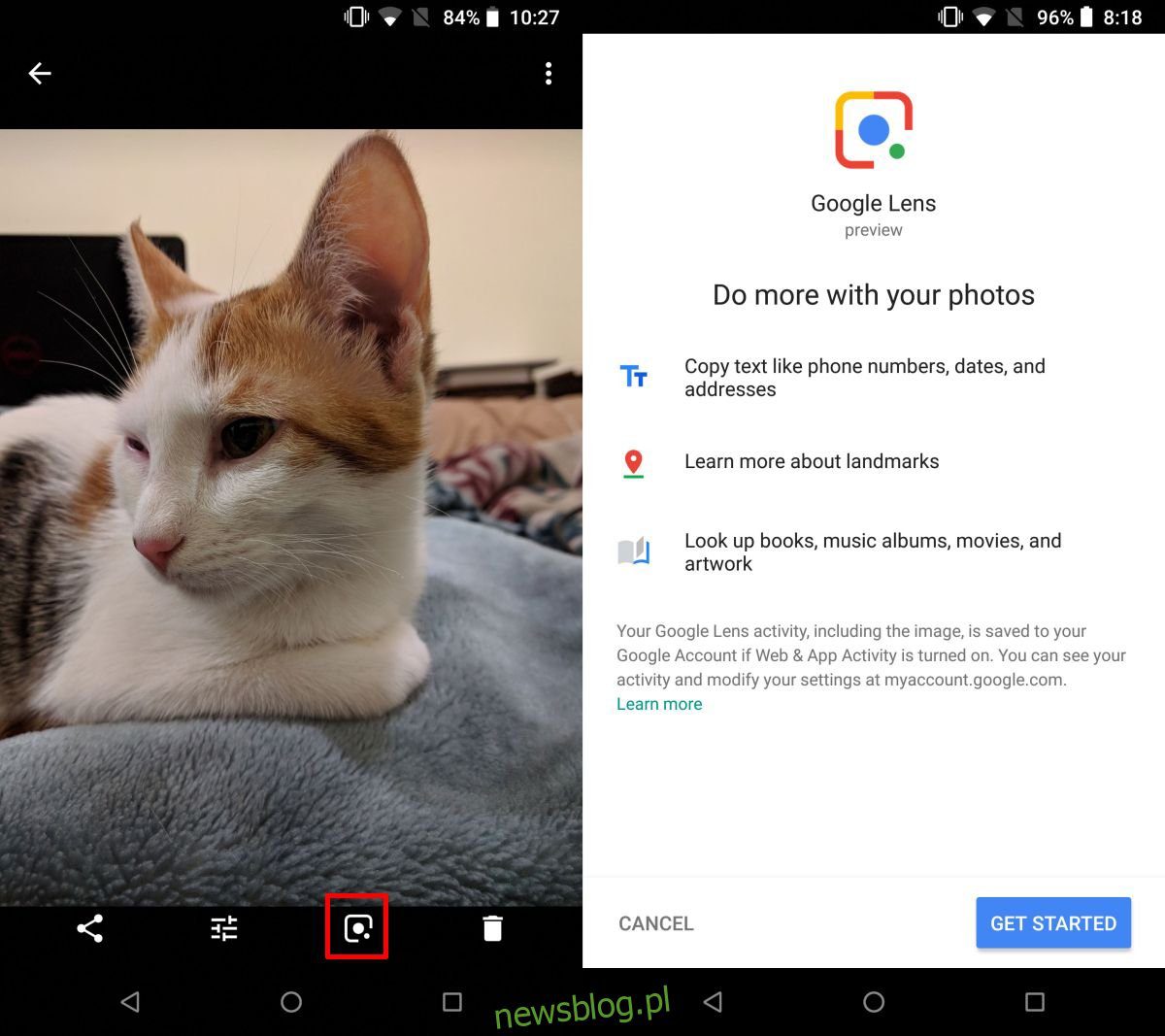
Google Lens là một tính năng thú vị mà Google đã công bố cho các thiết bị Pixel vào năm ngoái. Đây là tính năng quét ảnh nâng cao giúp xác định các mục trong ảnh và cung cấp thông tin bổ sung về chúng. Tính năng này nhằm giúp xác định các tòa nhà hoặc địa danh quan trọng, nhưng nó cũng hoạt động với sách và các đồ vật khác để cung cấp thông tin theo ngữ cảnh. Google đã cung cấp tính năng này cho tất cả người dùng Android và iOS.
Google Lens hoạt động thông qua ứng dụng Google Photos chính thức. Người dùng Android có thể đã có ứng dụng này trên thiết bị của họ. Người dùng iOS có thể tải xuống từ App Store. Tính năng này được triển khai trên cơ sở từng tài khoản. Ứng dụng của bạn có thể có tính năng này, nhưng nếu tính năng này không có trong tài khoản của bạn, thì bạn có thể không nhìn thấy nó.
Google nói rằng người dùng phải đặt “tiếng Anh” làm ngôn ngữ địa phương trên điện thoại để sử dụng Google Lens, nhưng điều này không đảm bảo rằng bạn sẽ nhìn thấy nó.
Google Ống kính
Cập nhật ứng dụng Google Photos trên điện thoại Android hoặc iPhone của bạn. Mở ứng dụng và chọn ảnh bất kỳ để xem. Nếu bạn thấy nút Google Lens hiển thị bên dưới, Google Lens có sẵn trong tài khoản của bạn. Chạm vào nó và bạn sẽ thấy một màn hình giới thiệu các tính năng. Nhấp vào “Bắt đầu”.
Sau khi Google Lens được bật, việc nhấn vào nút Google Lens sẽ hiển thị một hoạt ảnh ngắn trên ảnh cho biết ảnh đang được quét. Sau khi quá trình quét hoàn tất, bạn sẽ thấy những thông tin liên quan mà Google Ống kính đã tìm thấy cho hình ảnh của bạn.
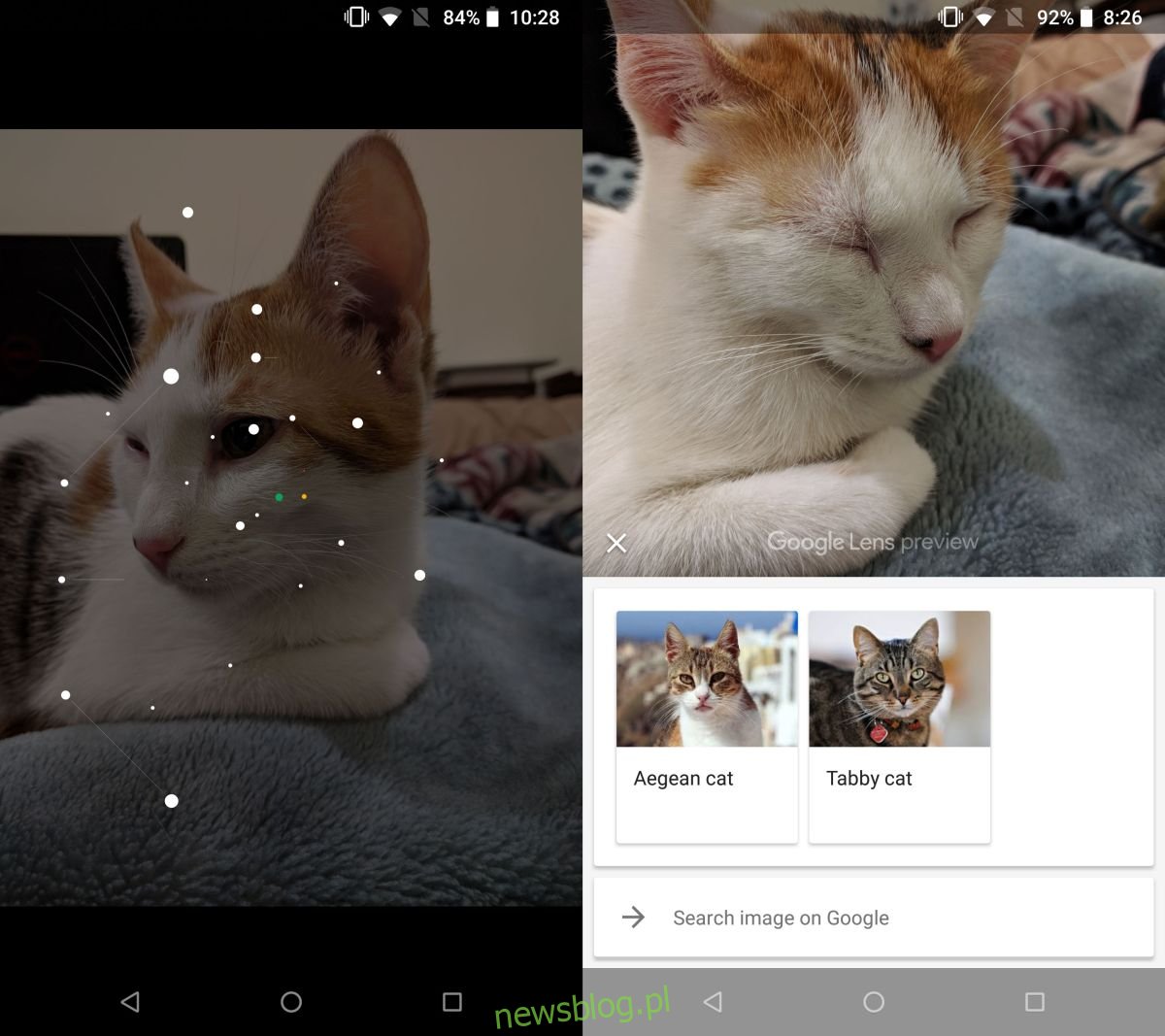
Tính năng này không đáng tin cậy. Trên thực tế, anh ta không thể tìm thấy bất cứ điều gì trong bức ảnh của cuốn sách cực kỳ nổi tiếng. Tôi thậm chí không thể đọc tên tác giả. Google Lens dường như không hoạt động tốt với văn bản và lời hứa hiển thị bài đánh giá sách đã không thành công vì nó không “nhìn” rõ đối tượng. So với điều đó, anh ấy có thể xác định được con mèo của tôi, bất kể là đang ngủ trong bức ảnh một cách lố bịch như thế nào, mà không gặp bất kỳ vấn đề gì.
Buộc bật Google Ống kính
Nếu Google Ống kính không có sẵn trong tài khoản của bạn, bạn có thể thử một số cách. Chúng tôi không thể đảm bảo điều này sẽ hiệu quả, nhưng nó đáng để thử. Đóng ứng dụng Google Photos trên thiết bị của bạn, mở lại và đảm bảo rằng tính năng này đã được bật. Đăng xuất và đăng nhập lại vào tài khoản Google của bạn trong ứng dụng Google Photos.
Tính năng này được kích hoạt trên cơ sở tài khoản. Tôi có một tài khoản mà nó không muốn xuất hiện và một tài khoản khác đã được kích hoạt ngay lập tức. Cả hai tài khoản được thiết lập trên cùng một thiết bị. Đợi vài ngày và tính năng này cuối cùng sẽ được phát hành cho tài khoản của bạn.
